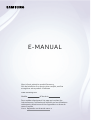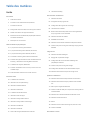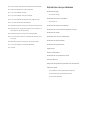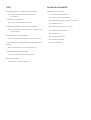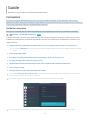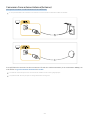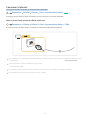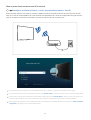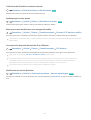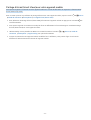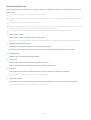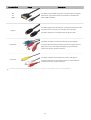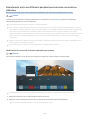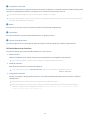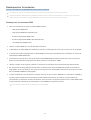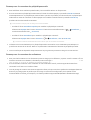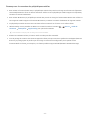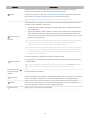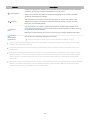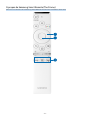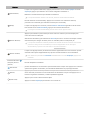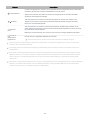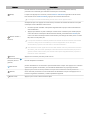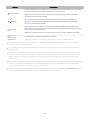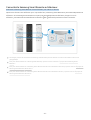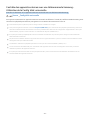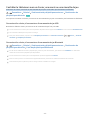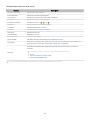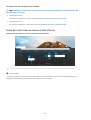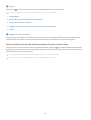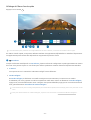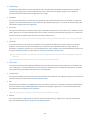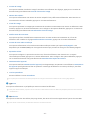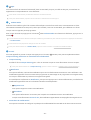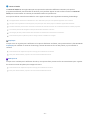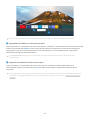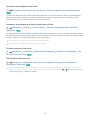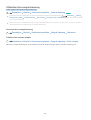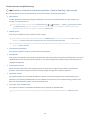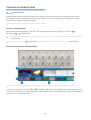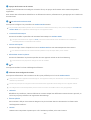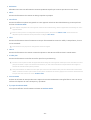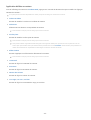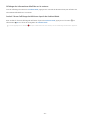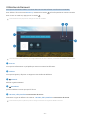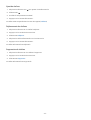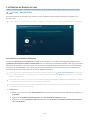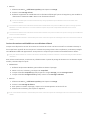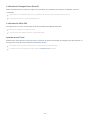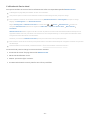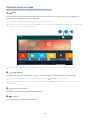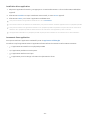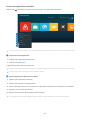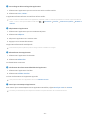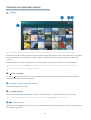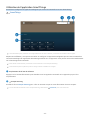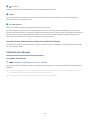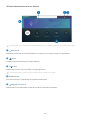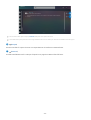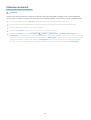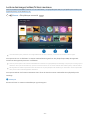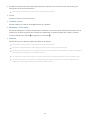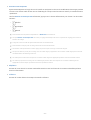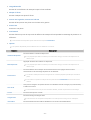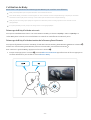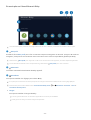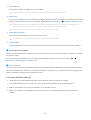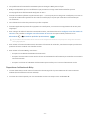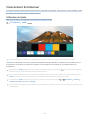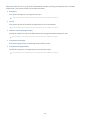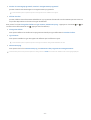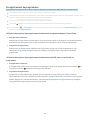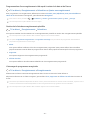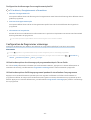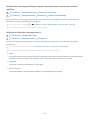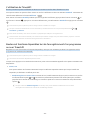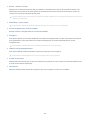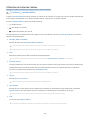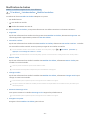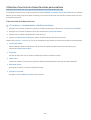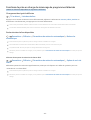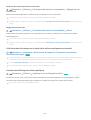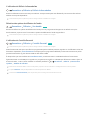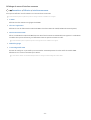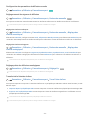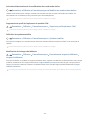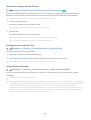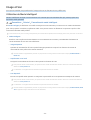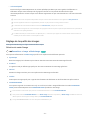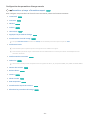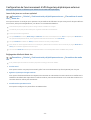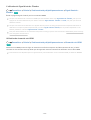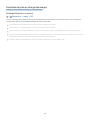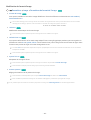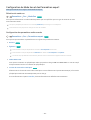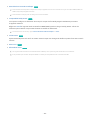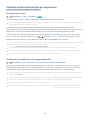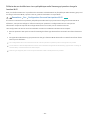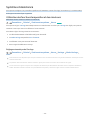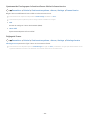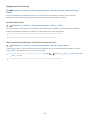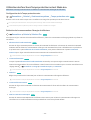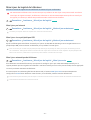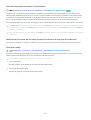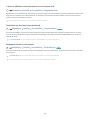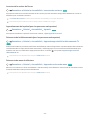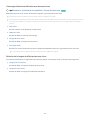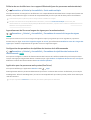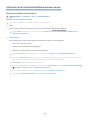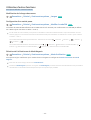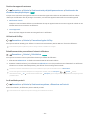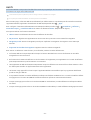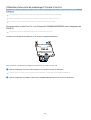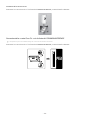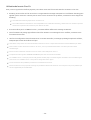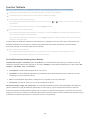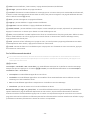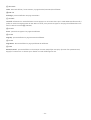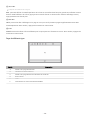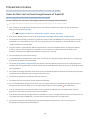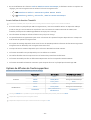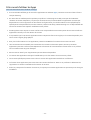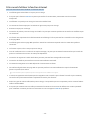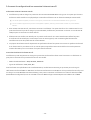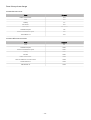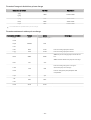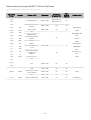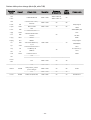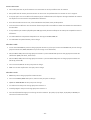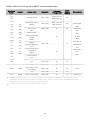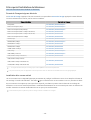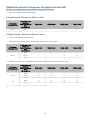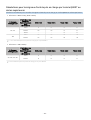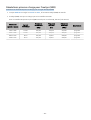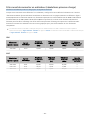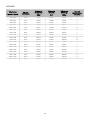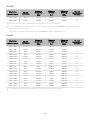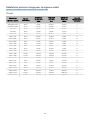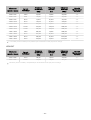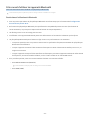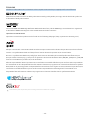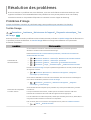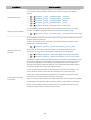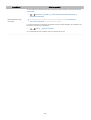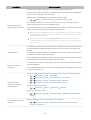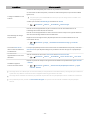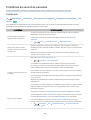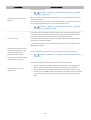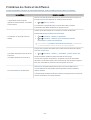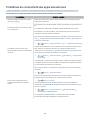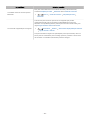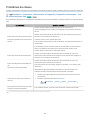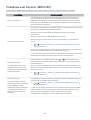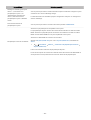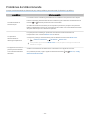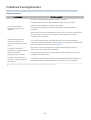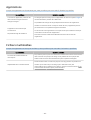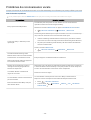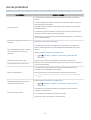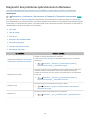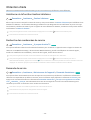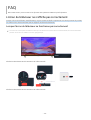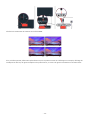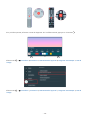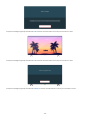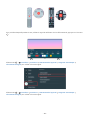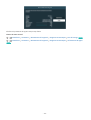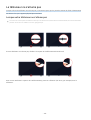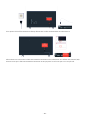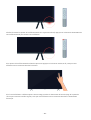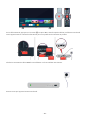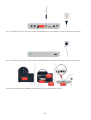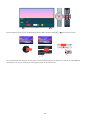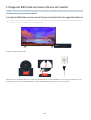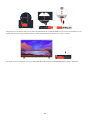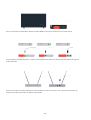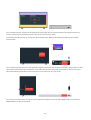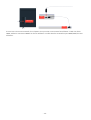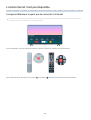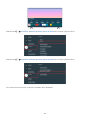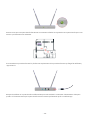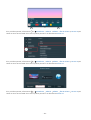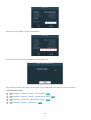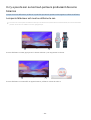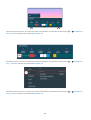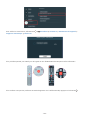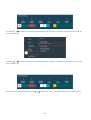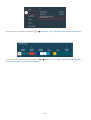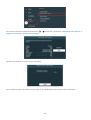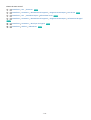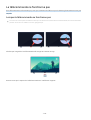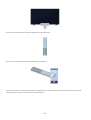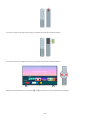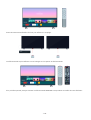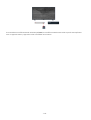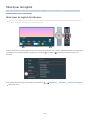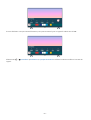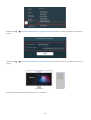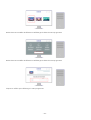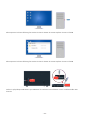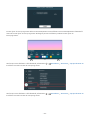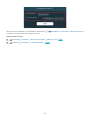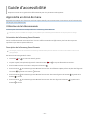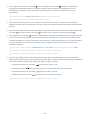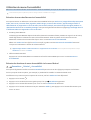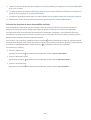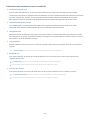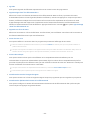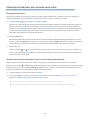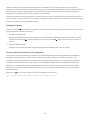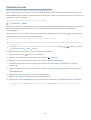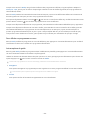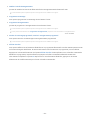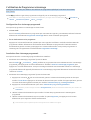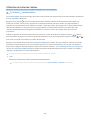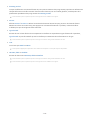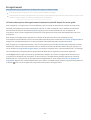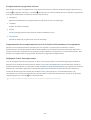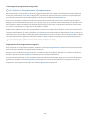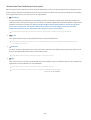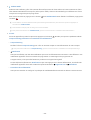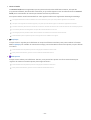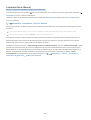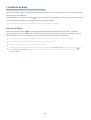Samsung QE65LS03TAS Manuel utilisateur
- Catégorie
- Téléviseurs LCD
- Taper
- Manuel utilisateur

E-MANUAL
Merci d’avoir acheté ce produit Samsung.
An de bénécier d’un service plus complet, veuillez
enregistrer votre produit à l’adresse
www.samsung.com
Modèle N° de série
Pour accéder directement à la page qui contient les
instructions sur l’utilisation du manuel par les utilisateurs
malvoyants, sélectionnez le lien Apprendre un écran de
menu ci-après.
Lien « Apprendre un écran de menu
»

Table des matières
Guide
Connexions
5
Guide de connexion
6 Connexion d'une antenne Antenna (Antenne)
7
Connexion à Internet
10 Partage d'écran (Smart View) avec votre appareil mobile
13 Câbles de connexion des appareils externes
15 Basculement entre les différents périphériques externes
connectés au téléviseur
17
Remarques sur la connexion
Télécommande et périphériques
20 À propos de la Samsung Smart Remote
23 À propos de Samsung Smart Remote (The Frame)
26 À propos de Samsung Smart Remote (The Sero)
29
Connectez le Samsung Smart Remote au téléviseur.
30
Contrôle des appareils externes avec une télécommande
Samsung - Utilisation de la Cong téléc universelle
31
L'utilisation du Anynet+ (HDMI-CEC)
32 Contrôler le téléviseur avec un clavier, une souris ou une
manette de jeu
34 Saisie de texte à l'aide du clavier virtuel à l'écran
Fonctions Smart
36
L'utilisation du Smart Hub
44
Utilisation d'un compte Samsung
46
Utilisation de Ambient Mode
51
Utilisation de Raccourci
53
L'utilisation du Remote Access
57
Utilisation du service Apps
61 Utilisation de l’application Galerie
62 Utilisation de l’application SmartThings
63 Utilisation de e-Manual
66 Utilisation de Internet
67 Lecture des images/vidéos/chiers musicaux
73 L'utilisation du Bixby
Visionnement du téléviseur
77 Utilisation de Guide
80
Enregistrement de programmes
82 Conguration de Programmer visionnage
84 L'utilisation du Timeshift
84 Boutons et fonctions disponibles lors de l'enregistrement
d'un programme ou avec Timeshift
86
Utilisation de Liste des chaînes
87
Modication de chaînes
88 Utilisation d'une liste de chaînes favorites personnalisée
89 Fonctions de prise en charge du visionnage de programmes
télévisés
Image et Son
96
Utilisation de Mode Intelligent
97
Réglage de la qualité des images
99 Conguration de l’environnement d’afchage des
périphériques externes
101 Fonctions de prise en charge des images
103 Conguration du Mode Son et des Paramètres expert
105
Utilisation des fonctions de prise en charge du son
Système et Assistance
107 Utilisation des fonctions temporelles et des minuteurs
110 Utilisation des fonctions Temps protection auto et Mode
éco.
111 Mise à jour du logiciel du téléviseur
112 Fonctions audio et vidéo pour les personnes malvoyantes ou
malentendantes
118 Utilisation de la fonctionnalité Reconnaissance vocale
119 Utilisation d'autres fonctions
121 HbbTV
122 Utilisation d'une carte de visionnage TV (carte CI ou CI+)
125 Fonction Télétexte
Précautions et notes

129 Avant d'utiliser les fonctions Enregistrement et Timeshift
130
Options de diffusion de l’audio supportées
131
À lire avant d’utiliser les Apps
132
À lire avant d'utiliser la fonction Internet
134 À lire avant d'utiliser des chiers photo, vidéo et audio
142
À lire après l'installation du téléviseur
143
Résolutions prises en charge pour les signaux d'entrée UHD
144
Résolutions pour les signaux d’entrée pris en charge par la
série Q800T ou séries supérieures.
145 Résolutions prises en charge pour FreeSync(VRR)
146 À lire avant de connecter un ordinateur (résolutions prises
en charge)
149
Résolutions prises en charge pour les signaux vidéos
151 À lire avant d'utiliser les appareils Bluetooth
152 Licences
Résolution des problèmes
Problèmes d'image
153
Test de l'image
Problèmes de sons et de parasites
158 Test du son
Problèmes de chaîne et de diffusion
Problèmes de connectivité des appareils externes
Problèmes de réseau
Problèmes avec Anynet+ (HDMI-CEC)
Problèmes de télécommande
Problèmes d'enregistrement
Applications
Fichiers multimédias
Problèmes de reconnaissance vocale
Autres problèmes
Diagnostic des problèmes opérationnels du téléviseur
Obtention d’aide
174
Assistance via la fonction Gestion à distance
174
Recherche des coordonnées du service
174 Demande de service

FAQ
L'écran du téléviseur ne s'afche pas correctement
175
Lorsque l'écran du téléviseur ne fonctionne pas
correctement
Le téléviseur ne s'allume pas
182 Lorsque votre téléviseur ne s'allume pas
L'image est déformée ou la barre de son est muette
188 Lorsque le téléviseur ne se connecte pas correctement à un
appareil externe
L'accès Internet n'est pas disponible
193 Lorsque le téléviseur ne peut pas se connecter à Internet
Il n'y a pas de son ou les haut-parleurs produisent des sons
bizarres
198
Lorsque le téléviseur est muet ou déforme le son
La télécommande ne fonctionne pas
205 Lorsque la télécommande ne fonctionne pas
Mise à jour du logiciel
210
Mise à jour du logiciel du téléviseur
Guide d’accessibilité
Apprendre un écran de menu
217
Utilisation de la télécommande
219 Utilisation du menu d’accessibilité
223
Utilisation du téléviseur avec le Guide vocal activé
225 Utilisation du guide
228 L'utilisation du Programmer visionnage
229 Utilisation de Liste des chaînes
231 Enregistrement
234
L'utilisation du Smart Hub
238
Lancement du e-Manual
239
L'utilisation du Bixby

Guide
Découvrez comment utiliser les différentes fonctionnalités.
Connexions
Vous pouvez regarder des émissions en direct en reliant un câble d'antenne à votre téléviseur. Vous pouvez
également accéder à Internet en utilisant un câble LAN ou un point d'accès sans l. En utilisant divers connecteurs,
vous pouvez également connecter des périphériques externes.
Guide de connexion
Vous pouvez consulter des informations détaillées sur les périphériques externes raccordables au téléviseur.
Source Guide de connexion Essayer
Il montre comment connecter divers appareils externes comme des appareils vidéo, des console de jeux et des
ordinateurs. Les détails de la connexion apparaissent lorsque vous sélectionnez la méthode de connexion et un
appareil externe.
• Périphérique audio: HDMI (ARC), Optique, Bluetooth, Wi-Fi, Configuration Surround haut-parleur Wi-Fi
Le protocole HDMI (ARC) est pris en charge par certains modèles. Vérifiez le nom du port HDMI du modèle de produit
acheté.
• Périphérique vidéo: HDMI
• Smartphone: Partage d'écran (Smart View), SmartThings, Apple AirPlay, NFC on TV
• PC: HDMI, Partage d'écran (Sans fil), Apple AirPlay
• Périphérique d'entrée: Télécommande, Clavier, Souris, Manette USB, Périphérique Bluetooth
• Console de jeux: HDMI
• Stockage externe: Lecteur flash USB, Disque dur (HDD)
La procédure Résolution des problèmes HDMI vous permet de vérier le branchement du câble HDMI et des appareils
externes (cette opération prend environ 2 minutes).
Le mode de connexion et les appareils externes disponibles varient en fonction du modèle.
Guide de connexion
Périphérique audio
Périphérique vidéo
Smartphone
PC
Périphérique d'entrée
Console de jeux
Stockage externe
HDMI (ARC)
Optique
Bluetooth
Wi-Fi
Conguration Surround haut-parleur Wi-Fi
Résolution des problèmes HDMI
Connectez des périphériques audio à votre TV (haut-parleurs,
barres audio, casques, Home cinéma, etc.).
Votre téléviseur peut présenter une image différente de celle ci-dessus, en fonction du modèle et de la région.
- 5 -

Connexion d'une antenne Antenna (Antenne)
Vous pouvez connecter un câble d'antenne à votre téléviseur.
Il n'est pas nécessaire de connecter une antenne si vous raccordez un décodeur câble ou satellite.
Il est préférable de connecter les deux connecteurs à l'aide d'un multicommutateur, d'un commutateur DiSEqC, etc.
et de dénir le Type de connexion d'antenne sur Double.
Le mode de connexion peut varier en fonction du modèle ou de la zone géographique.
Le système DVB-T2 n’est pas pris en charge dans toutes les régions.
- 6 -

Connexion à Internet
Vous pouvez accéder à Internet par le biais de votre téléviseur.
Paramètres Général Réseau Ouvrir les paramètres réseau Essayer
Congurez les paramètres réseau de manière à vous connecter à un réseau disponible.
Mise en place d'une connexion câblée à Internet
Paramètres Général Réseau Ouvrir les paramètres réseau Câble
Si vous connectez un câble réseau, le téléviseur accède automatiquement à Internet.
Si le téléviseur ne se connecte pas automatiquement au réseau, reportez-vous à la section « Problèmes de réseau » dans
« Dépannage ».
Pour les connecter, utilisez un câble CAT 7 (type *STP).
* Shielded Twisted Pair
Le téléviseur ne pourra pas se connecter à Internet si la vitesse de votre réseau est inférieure à 10 Mbit/s.
Cette fonction n’est pas prise en charge sur tous les modèles.
- 7 -

Mise en place d'une connexion sans l à Internet
Paramètres Général Réseau Ouvrir les paramètres réseau Sans l
Avant de tenter d'établir la connexion, vériez le SSID (nom) et les paramètres de mot de passe du point d'accès
sans l. Le nom du réseau (SSID) et la clé de sécurité sont disponibles sur l'écran de conguration du point d'accès
sans l. Consultez le manuel de l'utilisateur du point d'accès sans l pour en savoir plus.
Connexion sans l
Sélectionnez votre réseau sans l.
Rafraîchir
Gérer les réseaux enregistrés
Votre téléviseur peut présenter une image différente de celle ci-dessus, en fonction du modèle et de la région.
Si aucun point d'accès sans l n'est détecté, sélectionnez Ajouter réseau en bas de la liste et entrez le nom du réseau (SSID).
Si votre point d'accès sans l possède un bouton WPS ou PBC, sélectionnez Utiliser WPS en bas de la liste, puis appuyez sur
le bouton WPS ou PBC sur votre point d’accès dans les 2 minutes. Le téléviseur se connectera automatiquement.
Pour afcher ou supprimer le nom (SSID) des réseaux précédemment connectés, déplacez la sélection sur Gérer les réseaux
enregistrés, puis appuyez sur le bouton Sélectionner.
- 8 -

Vérication de l’état de la connexion Internet
Paramètres Général Réseau État du réseau Essayer
Vériez l'état actuel du réseau et de la connexion Internet.
Redémarrage de votre réseau
Paramètres Général Réseau Réinitialiser le réseau Essayer
Cette fonction permet de restaurer tous les paramètres réseau par défaut.
Mise sous tension du téléviseur avec un appareil mobile
Paramètres Général Réseau Paramètres expert Allumer la TV depuis un mobile
Vous pouvez allumer le téléviseur à l'aide d'un appareil mobile connecté au même réseau que le téléviseur.
Cette fonction est disponible avec un appareil mobile connecté au téléviseur via l'application SmartThings ou la fonction
Apple AirPlay.
Connexion d'un dispositif de contrôle IP au téléviseur.
Paramètres Général Réseau Paramètres expert IP à distance
Vous pouvez connecter à distance un dispositif de contrôle IP au téléviseur pour gérer votre appareil IP.
Pour utiliser cette fonction, Allumer la TV depuis un mobile doit être activé.
L'activation de cette fonction peut autoriser d'autres périphériques de contrôle IP à contrôler votre TV. Nous vous
conseillons de n'activer cette fonction que si un contrôleur personnalisé tiers autorisé est installé et conguré
spéciquement pour une Samsung TV et si votre réseau Wi-Fi est protégé par un mot de passe.
Cette fonction peut ne pas être prise en charge suivant le modèle et la région.
Modication du nom du téléviseur
Paramètres Général Gestionnaire système Nom du périphérique Essayer
Vous pouvez modier le nom du téléviseur sur le réseau. Sélectionnez Entrée util. en bas de la liste et modiez le
nom.
- 9 -

Partage d'écran (Smart View) avec votre appareil mobile
Vous pouvez regarder le contenu de votre appareil mobile sur l'écran du téléviseur au moyen de la fonctionnalité
Smart View ou Tap View.
Pour en savoir plus sur la procédure de partage d'écran avec votre appareil mobile, reportez-vous à
Source
Guide de connexion Smartphone Partage d'écran (Smart View).
• Pour désactiver le Partage d'écran (Smart View), déconnectez l'appareil mobile ou appuyez sur le bouton de
la télécommande.
• Vous pouvez regarder le contenu en mode plein écran en définissant le format d'image sur 16:9 dans Partage
d'écran (Smart View) sur votre appareil mobile.
• Utilisez AirPlay si vous possédez un iPhone ou un iPad. Consultez la section Source Guide de
connexion Smartphone Apple AirPlay pour plus d'informations.
• Lorsque le contenu de votre appareil mobile est diffusé sur le téléviseur, vous pouvez régler le volume du
téléviseur à l'aide du bouton de volume de l'appareil mobile.
- 10 -

Utilisation de Tap View
Associez votre appareil mobile au téléviseur pour proter du mode Multi View ou afcher le contenu de l’écran de
l’appareil mobile sur l’écran du téléviseur.
Cette fonction n’est pas prise en charge sur tous les modèles.
Cette fonction est disponible sur les appareils mobiles Samsung fonctionnant sous Android 8.1 ou version supérieure.
1.
Activez la fonctionnalité Tap View sur votre appareil mobile.
Pour en savoir plus sur la procédure de conguration, reportez-vous à la section « Activation de la fonctionnalité Tap
View » ci-après.
2.
Allumez l'écran de votre appareil mobile
3.
Appuyez votre appareil mobile contre le téléviseur. L'écran du téléviseur bascule en mode Multi View ou sur
l'écran de l'appareil mobile.
Lorsque vous sélectionnez Tap View dans la fonctionnalité Ambient Mode ou en mode Graphique (sur les modèles The
Frame uniquement), seul l'écran de l'appareil mobile apparaît à l'écran du téléviseur.
4.
Protez du mode Multi View ou afchez le contenu de l’écran de l’appareil mobile sur l’écran du téléviseur.
L'écran du téléviseur qui s'afche peut varier en fonction du modèle.
Cette fonction permet la mise en miroir (Smart View) en détectant les vibrations générées lorsque vous appuyez l'appareil
mobile contre le téléviseur.
Veillez à ne pas appuyer votre appareil mobile contre l'écran du téléviseur et ses angles. Cela pourrait endommager ou
ssurer l'écran du téléviseur ou de l'appareil mobile.
Nous recommandons d'utiliser votre appareil mobile avec sa coque et de l'appuyer délicatement contre le bord externe du
téléviseur.
Activation de la fonctionnalité Tap View
Activez Tap View dans l'application SmartThings.
Suivant la version de l'application SmartThings, vous devrez peut-être enregistrer le téléviseur sur votre appareil mobile.
1.
Lancez l'application SmartThings sur votre appareil mobile.
2.
Sélectionnez Paramètres ( ) dans l'application SmartThings sur votre appareil mobile.
3.
Lorsqu'un appareil mobile se trouve près du téléviseur, activez l'option de détection de présence du téléphone.
4.
Appuyez sur l'option de détection de présence du téléphone, puis activez l'option Smart View distante.
5.
Entrez l'option Smart View distante en appuyant dessus, puis allumez le téléviseur pour le connecter à partir de
la liste des appareils.
Lors de la première connexion, sélectionnez Autor. dans la fenêtre contextuelle du téléviseur.
- 11 -

Utilisation de Multi View
Vous pouvez afcher le contenu de votre appareil mobile par réplication pendant que vous regardez la télévision
(Smart View).
Cette fonction n’est pas prise en charge sur tous les modèles.
Sur certains modèles, vous pouvez afcher l'image sur la caméra connectée à l'application SmartThings de votre appareil
mobile.
Q-Symphony n'est pas pris en charge par Multi View.
Lorsqu'un appareil externe qui se connecte à un récepteur ou à une barre de son est utilisé en mode Multi View, le son est
émis par le haut-parleur du téléviseur et non par le récepteur ou la barre de son.
Pour régler les menus suivants, appuyez sur le bouton de direction bas de la télécommande du téléviseur.
• Sélectionner contenu
Sélectionne le contenu à afficher sur l'écran de gauche.
Appuyez sur le bouton de direction bas sur l'écran du téléviseur. Les éléments de contenu disponibles apparaissent.
• Regarder mobile/appareil photo
Profitez de votre contenu mobile en le répliquant (Smart View).
Vous pouvez visionner la vidéo de la caméra connectée à l'application SmartThings sur votre mobile.
• Taille de l'écran
Sélectionne le format de Multi View souhaité.
• Position PIP
Sélectionne la position d'un petit écran en mode plein écran.
L'écran gauche ou droit de sélection sous la forme d'une petite fenêtre.
• Sortie son
Vous entendrez le son de l'écran sélectionné sur une autre enceinte connectée au téléviseur.
Cette fonction n’est pas prise en charge sur tous les modèles.
• Distribution du son
Vous entendrez le son des deux écrans simultanément en ajustant la proportion sonore de chacun d'eux.
Cette fonction n’est pas prise en charge sur tous les modèles.
- 12 -

Câbles de connexion des appareils externes
Vous pouvez consulter des informations détaillées sur les câbles de connexion des appareils externes connectables
au téléviseur.
Nom du câble Image Description
HDMI
sur
HDMI
Chaque câble transmet simultanément des signaux vidéo et audio
numériques d'un appareil externe vers le port HDMI du téléviseur.
Les câbles sont répartis en divers types en fonction des types de
ports d'entrée/sortie sur les appareils externes.
HDMI
sur
MINI HDMI
HDMI
sur
Micro HDMI
HDMI
sur
USB type C
HDMI
sur
DisplayPort
Mini DisplayPort
sur
HDMI
- 13 -

Nom du câble Image Description
DVI
sur
HDMI
Les câbles DVI vers HDMI ne peuvent transmettre que des signaux
vidéo (aucun signal audio). Nous recommandons l'utilisation de
câbles HDMI vers HDMI.
Optique
Les câbles optiques sont utilisés pour transmettre des signaux audio
aux haut-parleurs externes avec une faible perte du signal.
Les câbles optiques ne transmettent pas de signaux vidéo.
Composant
Les câbles composant transmettent des signaux analogiques.
Le signal vidéo est séparé et transmis aux bornes rouges, vertes et
bleues pour fournir les images HD (1080i). Le signal audio est
transmis aux bornes rouges et blanches.
Composite
Les câbles composite transmettent des signaux analogiques.
Le signal vidéo est transmis à la borne jaune. Le signal audio est
transmis aux bornes rouges et blanches.
Les câbles de connexion disponibles peuvent varier en fonction du modèle ou de la zone géographique.
- 14 -

Basculement entre les différents périphériques externes connectés au
téléviseur
Vous pouvez basculer entre les programmes du téléviseur et le contenu des périphériques externes.
Source
Lorsque vous sélectionnez un périphérique externe connecté sur l’écran Source, la sortie du périphérique
sélectionné apparaît sur l’écran du téléviseur.
Sur la télécommande standard, appuyez sur le bouton SOURCE.
Pour contrôler un périphérique (lecteur Blu-ray, console de jeux, etc.) qui prend en charge la télécommande universelle
avec la télécommande du téléviseur, connectez le périphérique à un port HDMI du téléviseur, puis mettez le périphérique
sous tension. La sortie afchée sur le téléviseur bascule automatiquement sur la sortie de l'appareil. Vous pouvez
également congurer automatiquement une télécommande universelle pour l'appareil. Pour plus d'informations, reportez-
vous à la section « Contrôle des appareils externes avec une télécommande Samsung - Utilisation de la Cong téléc
universelle ».
Quand un périphérique USB est connecté au port USB, un message contextuel apparaît pour basculer rapidement vers la
liste du contenu multimédia de l'appareil.
Cette fonction peut ne pas être prise en charge suivant le périphérique et la région.
Modication du nom et de l’icône d’un périphérique externe
Source
Vous pouvez modier le nom de port d'un appareil connecté ou l'ajouter à Barre d'accès rapide.
Sources
Cong téléc …
Editer
Information
Ajouter à la page d'accueil
Source
Votre téléviseur peut présenter une image différente de celle ci-dessus, en fonction du modèle et de la région.
1.
Déplacez la sélection sur un périphérique externe connecté.
2.
Appuyez sur la touche de direction haut. Les fonctions suivantes deviennent disponibles.
Les fonctions disponibles peuvent varier en fonction du type de port.
- 15 -

1.Cong téléc universelle
Vous pouvez commander les appareils externes connectés au téléviseur à l'aide de la télécommande Samsung. Pour
contrôler les périphériques externes, enregistrez-les en suivant les instructions à l’écran.
Cette fonction peut ne pas être prise en charge suivant le modèle et la région.
Pour plus d'informations, reportez-vous à la section « Contrôle des appareils externes avec une télécommande Samsung -
Utilisation de la Cong téléc universelle ».
2.Editer
Vous pouvez renommer les ports d'entrée et modier les icônes des périphériques.
3.Information
Vous pouvez afcher des informations détaillées sur un appareil externe.
4.Ajouter à la page d'accueil
Vous pouvez ajouter le port d'un appareil externe sur l'Barre d'accès rapide pour faciliter le basculement.
Utilisation des autres fonctions
Vous pouvez utiliser les fonctionnalités suivantes sur l'écran Source.
• Remote Access
Utilisez le téléviseur pour accéder à votre PC via un PC distant ou le Partage d'écran (Sans fil).
Pour plus d'informations, reportez-vous à la section « L'utilisation du Remote Access ».
• Guide de connexion
Affiche les instructions de connexion de l'appareil.
Pour plus d'informations sur l'Guide de connexion, reportez-vous à la section « Guide de connexion ».
• Config téléc universelle
Permet d'enregistrer des appareils externes sur votre télécommande Samsung et de les contrôler à l'aide de
cette dernière.
Cette fonction peut ne pas être prise en charge suivant le modèle et la région.
Pour plus d'informations, reportez-vous à la section « Contrôle des appareils externes avec une télécommande
Samsung - Utilisation de la Config téléc universelle ».
- 16 -

Remarques sur la connexion
Lors de la connexion d’un périphérique externe, notez ce qui suit.
Le nombre, les noms et les emplacements des connecteurs peuvent varier en fonction du modèle.
Consultez le manuel d'utilisation du périphérique externe pour le connecter au téléviseur. Le nombre, les noms et les
emplacements des connecteurs du périphérique externe peuvent varier en fonction du fabricant.
Remarque sur la connexion HDMI
• Nous recommandons les types de câbles HDMI suivants :
– High Speed HDMI Cable
– High Speed HDMI Cable with Ethernet
– Premium High Speed HDMI Cable
– Premium High Speed HDMI Cable with Ethernet
– Ultra High Speed HDMI Cable
• Utilisez un câble HDMI de 17 mm de diamètre maximum.
• L'utilisation d'un câble HDMI non certifié peut entraîner l'affichage d'un écran vide ou une erreur de connexion.
• Il se peut que certains périphériques et câbles HDMI ne soient pas compatibles avec le téléviseur en raison de
spécifications HDMI différentes.
• Ce téléviseur ne prend pas en charge la fonctionnalité HDMI Ethernet Channel. Ethernet est un réseau local
(LAN, Local Area Network) intégrant des câbles coaxiaux normalisés par l'IEEE.
• Utilisez un câble d'une longueur inférieure à 3 mètres pour bénéficier d'une qualité d'image UHD optimale.
• De nombreuses cartes graphiques d'ordinateur ne disposent pas de ports HDMI mais plutôt de ports DVI ou
DisplayPort. Si votre ordinateur ne prend pas en charge la sortie vidéo HDMI, connectez-le au moyen d'un câble
DVI vers HDMI ou HDMI vers DisplayPort.
• Lorsque le téléviseur est connecté à un appareil externe, tel qu’un lecteur DVD/BD ou un décodeur via HDMI, le
mode de synchronisation de l’alimentation est automatiquement activé. En mode de synchronisation de
l'alimentation, le téléviseur continue de détecter et de connecter les appareils externes via le câble HDMI. Cette
fonction peut être désactivée en débranchant le câble HDMI ou l'appareil connecté.
Cette fonction n’est pas prise en charge sur tous les modèles.
- 17 -

Remarque sur la connexion des périphériques audio
• Pour bénéficier d'une meilleure qualité audio, il est conseillé d'utiliser un récepteur AV.
• Si vous connectez un périphérique audio externe à l’aide d’un câble optique, le paramètre Sortie son bascule
automatiquement sur le périphérique connecté. Pour que cela se produise, vous devez allumer le périphérique
audio externe avant de connecter le câble optique. Pour modifier manuellement le paramètre Sortie son,
procédez de l’une des manières suivantes :
Cette fonction n’est pas prise en charge sur tous les modèles.
– Accédez à l’écran Paramètres rapides pour modifier le périphérique connecté :
Sélectionnez Optique dans le menu Sortie son à l’aide de la touche Sélectionner. ( Paramètres
touche directionnelle haut Sortie son).
– Accédez à l’écran Paramètres pour modifier le périphérique connecté :
Sélectionnez Optique dans le menu Sortie son. ( Paramètres Son Sortie son).
Consultez le manuel d'utilisation de la barre de son pour la connecter au téléviseur.
• L'émission d'un bruit inhabituel par le périphérique audio connecté en cours d'utilisation peut indiquer un
problème au niveau de ce dernier. Dans ce cas, demandez l'assistance du fabricant du périphérique audio.
• Le son numérique est disponible uniquement avec les programmes prenant en charge la norme canal 5.1.
Remarque sur la connexion des ordinateurs
• Pour plus d’informations sur les résolutions prises en charge par le téléviseur, reportez-vous à la section «
À lire
avant de connecter un ordinateur (résolutions prises en charge) ».
• Si vous souhaitez connecter votre ordinateur et votre téléviseur sans fil, ces deux appareils doivent être
connectés l’un à l’autre sur le même réseau.
• Lors du partage de contenu avec d'autres appareils réseau, tels que ceux d'un système de stockage IP (Internet
Protocol), le partage peut ne pas être pris en charge en raison de la configuration, de la qualité ou des
fonctionnalités du réseau, par exemple, si le réseau possède un appareil NAS (Network-Attached Storage).
- 18 -

Remarque sur la connexion des périphériques mobiles
• Pour utiliser la fonction Smart View, le périphérique mobile doit prendre en charge une fonction de réplication
comme Réplication de l'écran ou Smart View. Pour vérifier si votre périphérique mobile supporte la réplication,
consultez le manuel d'utilisation.
• Pour utiliser Wi-Fi Direct, le périphérique mobile doit prendre en charge la fonction Wi-Fi Direct. Pour vérifier si
votre appareil mobile supporte la fonction Wi-Fi Direct, consultez le manuel d’utilisation de l’appareil mobile.
• Le périphérique mobile et votre Smart TV doivent être connectés l'un à l'autre sur le même réseau.
• Utilisez AirPlay si vous possédez un iPhone ou un iPad. Consultez la section
Source Guide de
connexion Smartphone Apple AirPlay pour plus d'informations.
Cette fonction n’est pas prise en charge sur tous les modèles.
• Suivant les conditions réseau, la lecture vidéo ou audio peut être saccadée.
• Lors du partage de contenu avec d'autres appareils réseau, tels que ceux d'un système de stockage IP (Internet
Protocol), le partage peut ne pas être pris en charge en raison de la configuration, de la qualité ou des
fonctionnalités du réseau, par exemple, si le réseau possède un appareil NAS (Network-Attached Storage).
- 19 -

Télécommande et périphériques
Vous pouvez contrôler les fonctions télévisuelles avec votre Samsung Smart Remote. Appairez des périphériques
externes comme un clavier pour simplier l’utilisation.
À propos de la Samsung Smart Remote
Découvrez les différentes touches de la Samsung Smart Remote.
- 20 -
La page est en cours de chargement...
La page est en cours de chargement...
La page est en cours de chargement...
La page est en cours de chargement...
La page est en cours de chargement...
La page est en cours de chargement...
La page est en cours de chargement...
La page est en cours de chargement...
La page est en cours de chargement...
La page est en cours de chargement...
La page est en cours de chargement...
La page est en cours de chargement...
La page est en cours de chargement...
La page est en cours de chargement...
La page est en cours de chargement...
La page est en cours de chargement...
La page est en cours de chargement...
La page est en cours de chargement...
La page est en cours de chargement...
La page est en cours de chargement...
La page est en cours de chargement...
La page est en cours de chargement...
La page est en cours de chargement...
La page est en cours de chargement...
La page est en cours de chargement...
La page est en cours de chargement...
La page est en cours de chargement...
La page est en cours de chargement...
La page est en cours de chargement...
La page est en cours de chargement...
La page est en cours de chargement...
La page est en cours de chargement...
La page est en cours de chargement...
La page est en cours de chargement...
La page est en cours de chargement...
La page est en cours de chargement...
La page est en cours de chargement...
La page est en cours de chargement...
La page est en cours de chargement...
La page est en cours de chargement...
La page est en cours de chargement...
La page est en cours de chargement...
La page est en cours de chargement...
La page est en cours de chargement...
La page est en cours de chargement...
La page est en cours de chargement...
La page est en cours de chargement...
La page est en cours de chargement...
La page est en cours de chargement...
La page est en cours de chargement...
La page est en cours de chargement...
La page est en cours de chargement...
La page est en cours de chargement...
La page est en cours de chargement...
La page est en cours de chargement...
La page est en cours de chargement...
La page est en cours de chargement...
La page est en cours de chargement...
La page est en cours de chargement...
La page est en cours de chargement...
La page est en cours de chargement...
La page est en cours de chargement...
La page est en cours de chargement...
La page est en cours de chargement...
La page est en cours de chargement...
La page est en cours de chargement...
La page est en cours de chargement...
La page est en cours de chargement...
La page est en cours de chargement...
La page est en cours de chargement...
La page est en cours de chargement...
La page est en cours de chargement...
La page est en cours de chargement...
La page est en cours de chargement...
La page est en cours de chargement...
La page est en cours de chargement...
La page est en cours de chargement...
La page est en cours de chargement...
La page est en cours de chargement...
La page est en cours de chargement...
La page est en cours de chargement...
La page est en cours de chargement...
La page est en cours de chargement...
La page est en cours de chargement...
La page est en cours de chargement...
La page est en cours de chargement...
La page est en cours de chargement...
La page est en cours de chargement...
La page est en cours de chargement...
La page est en cours de chargement...
La page est en cours de chargement...
La page est en cours de chargement...
La page est en cours de chargement...
La page est en cours de chargement...
La page est en cours de chargement...
La page est en cours de chargement...
La page est en cours de chargement...
La page est en cours de chargement...
La page est en cours de chargement...
La page est en cours de chargement...
La page est en cours de chargement...
La page est en cours de chargement...
La page est en cours de chargement...
La page est en cours de chargement...
La page est en cours de chargement...
La page est en cours de chargement...
La page est en cours de chargement...
La page est en cours de chargement...
La page est en cours de chargement...
La page est en cours de chargement...
La page est en cours de chargement...
La page est en cours de chargement...
La page est en cours de chargement...
La page est en cours de chargement...
La page est en cours de chargement...
La page est en cours de chargement...
La page est en cours de chargement...
La page est en cours de chargement...
La page est en cours de chargement...
La page est en cours de chargement...
La page est en cours de chargement...
La page est en cours de chargement...
La page est en cours de chargement...
La page est en cours de chargement...
La page est en cours de chargement...
La page est en cours de chargement...
La page est en cours de chargement...
La page est en cours de chargement...
La page est en cours de chargement...
La page est en cours de chargement...
La page est en cours de chargement...
La page est en cours de chargement...
La page est en cours de chargement...
La page est en cours de chargement...
La page est en cours de chargement...
La page est en cours de chargement...
La page est en cours de chargement...
La page est en cours de chargement...
La page est en cours de chargement...
La page est en cours de chargement...
La page est en cours de chargement...
La page est en cours de chargement...
La page est en cours de chargement...
La page est en cours de chargement...
La page est en cours de chargement...
La page est en cours de chargement...
La page est en cours de chargement...
La page est en cours de chargement...
La page est en cours de chargement...
La page est en cours de chargement...
La page est en cours de chargement...
La page est en cours de chargement...
La page est en cours de chargement...
La page est en cours de chargement...
La page est en cours de chargement...
La page est en cours de chargement...
La page est en cours de chargement...
La page est en cours de chargement...
La page est en cours de chargement...
La page est en cours de chargement...
La page est en cours de chargement...
La page est en cours de chargement...
La page est en cours de chargement...
La page est en cours de chargement...
La page est en cours de chargement...
La page est en cours de chargement...
La page est en cours de chargement...
La page est en cours de chargement...
La page est en cours de chargement...
La page est en cours de chargement...
La page est en cours de chargement...
La page est en cours de chargement...
La page est en cours de chargement...
La page est en cours de chargement...
La page est en cours de chargement...
La page est en cours de chargement...
La page est en cours de chargement...
La page est en cours de chargement...
La page est en cours de chargement...
La page est en cours de chargement...
La page est en cours de chargement...
La page est en cours de chargement...
La page est en cours de chargement...
La page est en cours de chargement...
La page est en cours de chargement...
La page est en cours de chargement...
La page est en cours de chargement...
La page est en cours de chargement...
La page est en cours de chargement...
La page est en cours de chargement...
La page est en cours de chargement...
La page est en cours de chargement...
La page est en cours de chargement...
La page est en cours de chargement...
La page est en cours de chargement...
La page est en cours de chargement...
La page est en cours de chargement...
La page est en cours de chargement...
La page est en cours de chargement...
La page est en cours de chargement...
La page est en cours de chargement...
La page est en cours de chargement...
La page est en cours de chargement...
La page est en cours de chargement...
La page est en cours de chargement...
La page est en cours de chargement...
La page est en cours de chargement...
La page est en cours de chargement...
La page est en cours de chargement...
La page est en cours de chargement...
La page est en cours de chargement...
La page est en cours de chargement...
La page est en cours de chargement...
La page est en cours de chargement...
La page est en cours de chargement...
La page est en cours de chargement...
La page est en cours de chargement...
La page est en cours de chargement...
La page est en cours de chargement...
-
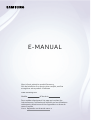 1
1
-
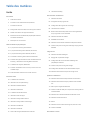 2
2
-
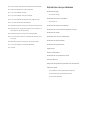 3
3
-
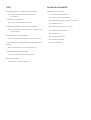 4
4
-
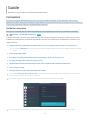 5
5
-
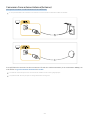 6
6
-
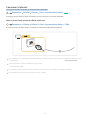 7
7
-
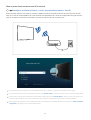 8
8
-
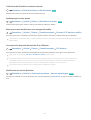 9
9
-
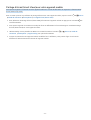 10
10
-
 11
11
-
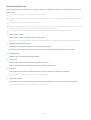 12
12
-
 13
13
-
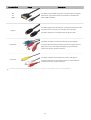 14
14
-
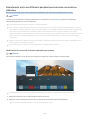 15
15
-
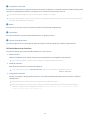 16
16
-
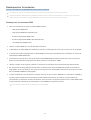 17
17
-
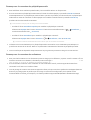 18
18
-
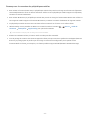 19
19
-
 20
20
-
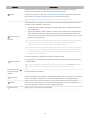 21
21
-
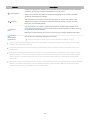 22
22
-
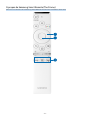 23
23
-
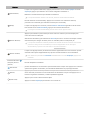 24
24
-
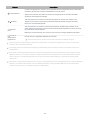 25
25
-
 26
26
-
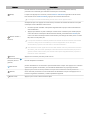 27
27
-
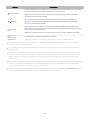 28
28
-
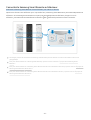 29
29
-
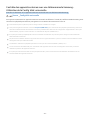 30
30
-
 31
31
-
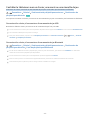 32
32
-
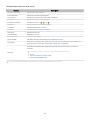 33
33
-
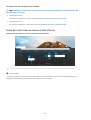 34
34
-
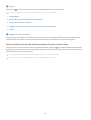 35
35
-
 36
36
-
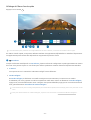 37
37
-
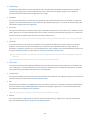 38
38
-
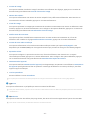 39
39
-
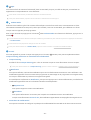 40
40
-
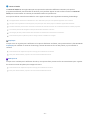 41
41
-
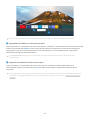 42
42
-
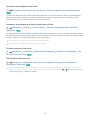 43
43
-
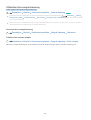 44
44
-
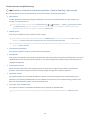 45
45
-
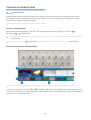 46
46
-
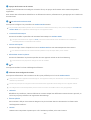 47
47
-
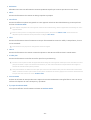 48
48
-
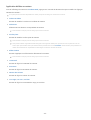 49
49
-
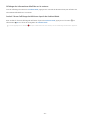 50
50
-
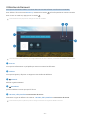 51
51
-
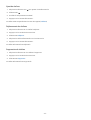 52
52
-
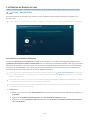 53
53
-
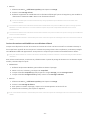 54
54
-
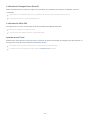 55
55
-
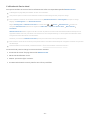 56
56
-
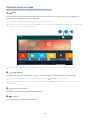 57
57
-
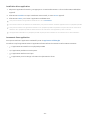 58
58
-
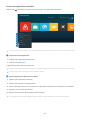 59
59
-
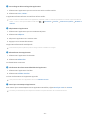 60
60
-
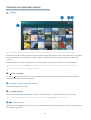 61
61
-
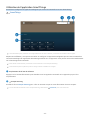 62
62
-
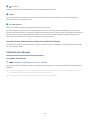 63
63
-
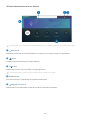 64
64
-
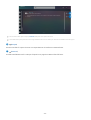 65
65
-
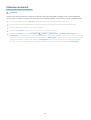 66
66
-
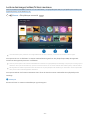 67
67
-
 68
68
-
 69
69
-
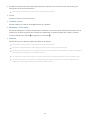 70
70
-
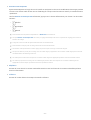 71
71
-
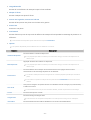 72
72
-
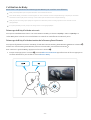 73
73
-
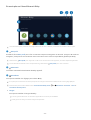 74
74
-
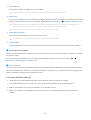 75
75
-
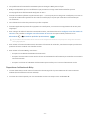 76
76
-
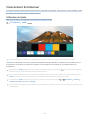 77
77
-
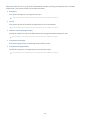 78
78
-
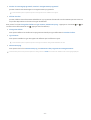 79
79
-
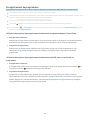 80
80
-
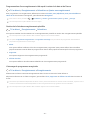 81
81
-
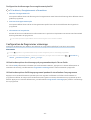 82
82
-
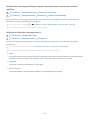 83
83
-
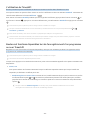 84
84
-
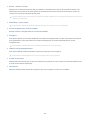 85
85
-
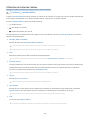 86
86
-
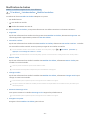 87
87
-
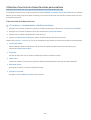 88
88
-
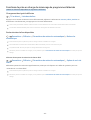 89
89
-
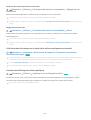 90
90
-
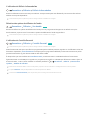 91
91
-
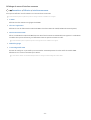 92
92
-
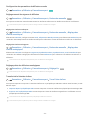 93
93
-
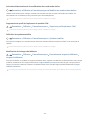 94
94
-
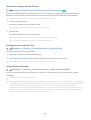 95
95
-
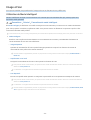 96
96
-
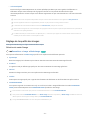 97
97
-
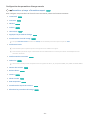 98
98
-
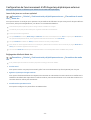 99
99
-
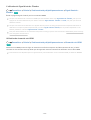 100
100
-
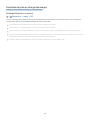 101
101
-
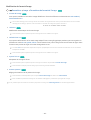 102
102
-
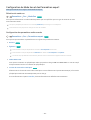 103
103
-
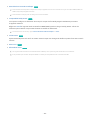 104
104
-
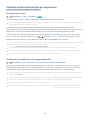 105
105
-
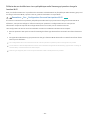 106
106
-
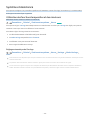 107
107
-
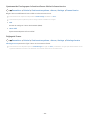 108
108
-
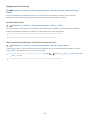 109
109
-
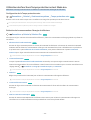 110
110
-
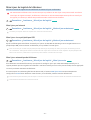 111
111
-
 112
112
-
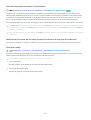 113
113
-
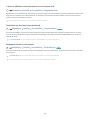 114
114
-
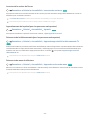 115
115
-
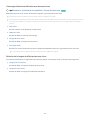 116
116
-
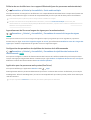 117
117
-
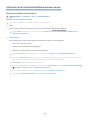 118
118
-
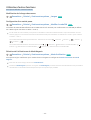 119
119
-
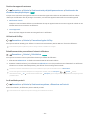 120
120
-
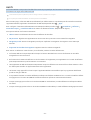 121
121
-
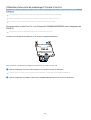 122
122
-
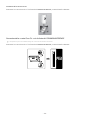 123
123
-
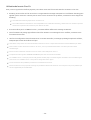 124
124
-
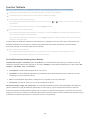 125
125
-
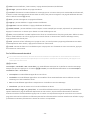 126
126
-
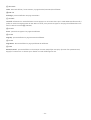 127
127
-
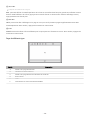 128
128
-
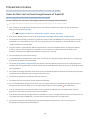 129
129
-
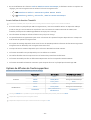 130
130
-
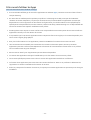 131
131
-
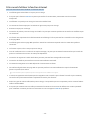 132
132
-
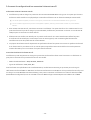 133
133
-
 134
134
-
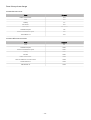 135
135
-
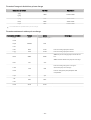 136
136
-
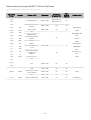 137
137
-
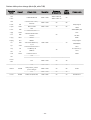 138
138
-
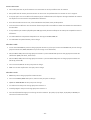 139
139
-
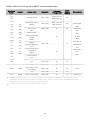 140
140
-
 141
141
-
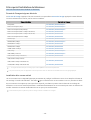 142
142
-
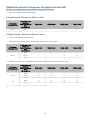 143
143
-
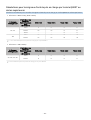 144
144
-
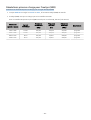 145
145
-
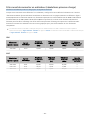 146
146
-
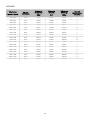 147
147
-
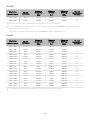 148
148
-
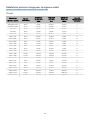 149
149
-
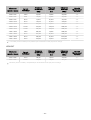 150
150
-
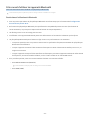 151
151
-
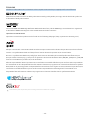 152
152
-
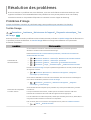 153
153
-
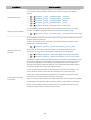 154
154
-
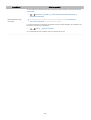 155
155
-
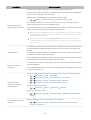 156
156
-
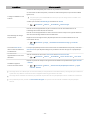 157
157
-
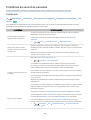 158
158
-
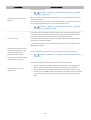 159
159
-
 160
160
-
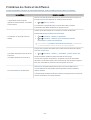 161
161
-
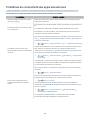 162
162
-
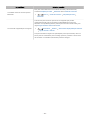 163
163
-
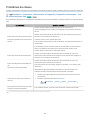 164
164
-
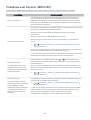 165
165
-
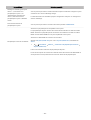 166
166
-
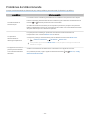 167
167
-
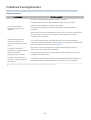 168
168
-
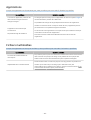 169
169
-
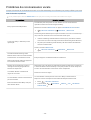 170
170
-
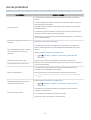 171
171
-
 172
172
-
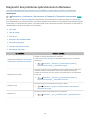 173
173
-
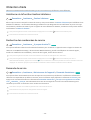 174
174
-
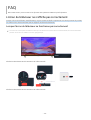 175
175
-
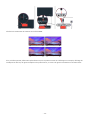 176
176
-
 177
177
-
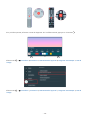 178
178
-
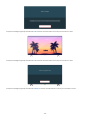 179
179
-
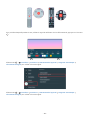 180
180
-
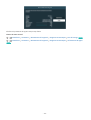 181
181
-
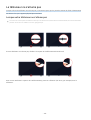 182
182
-
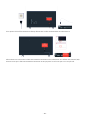 183
183
-
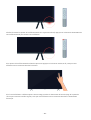 184
184
-
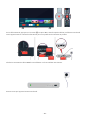 185
185
-
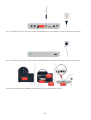 186
186
-
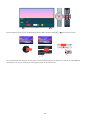 187
187
-
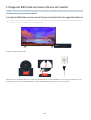 188
188
-
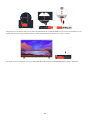 189
189
-
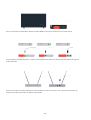 190
190
-
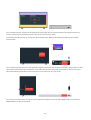 191
191
-
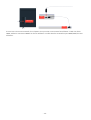 192
192
-
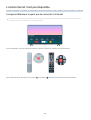 193
193
-
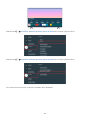 194
194
-
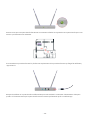 195
195
-
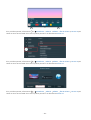 196
196
-
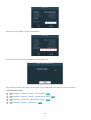 197
197
-
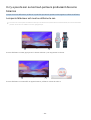 198
198
-
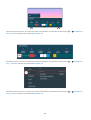 199
199
-
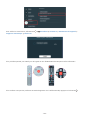 200
200
-
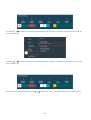 201
201
-
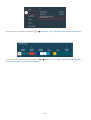 202
202
-
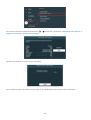 203
203
-
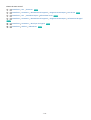 204
204
-
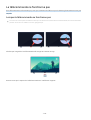 205
205
-
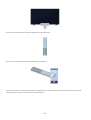 206
206
-
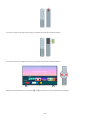 207
207
-
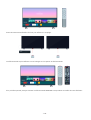 208
208
-
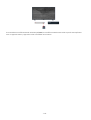 209
209
-
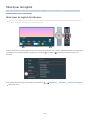 210
210
-
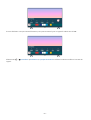 211
211
-
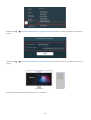 212
212
-
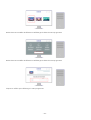 213
213
-
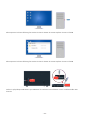 214
214
-
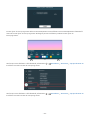 215
215
-
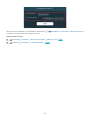 216
216
-
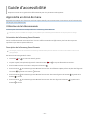 217
217
-
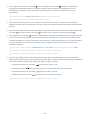 218
218
-
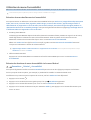 219
219
-
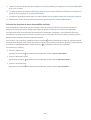 220
220
-
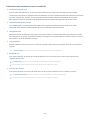 221
221
-
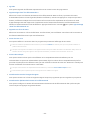 222
222
-
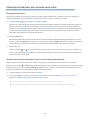 223
223
-
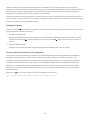 224
224
-
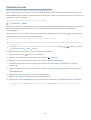 225
225
-
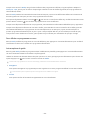 226
226
-
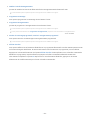 227
227
-
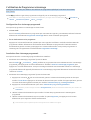 228
228
-
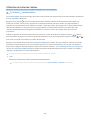 229
229
-
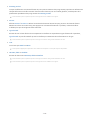 230
230
-
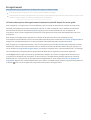 231
231
-
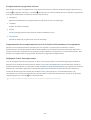 232
232
-
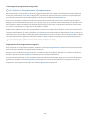 233
233
-
 234
234
-
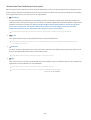 235
235
-
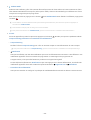 236
236
-
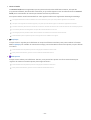 237
237
-
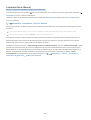 238
238
-
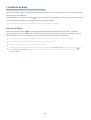 239
239
Samsung QE65LS03TAS Manuel utilisateur
- Catégorie
- Téléviseurs LCD
- Taper
- Manuel utilisateur
Documents connexes
-
Samsung THE SERIF QE49LS01T BLANC QLED Le manuel du propriétaire
-
Samsung QA65Q800TAU Manuel utilisateur
-
Samsung UE58TU7102K Manuel utilisateur
-
Samsung UE32LS001CU Manuel utilisateur
-
Samsung QA75Q80RAK Manuel utilisateur
-
Samsung QE55Q90RAL Manuel utilisateur
-
Samsung QE82Q950RBLXXN Manuel utilisateur
-
Samsung QA75Q60RAR Manuel utilisateur
-
Samsung UA58RU7100S Manuel utilisateur
-
Samsung QN65Q90TAF Manuel utilisateur